建立和管理預測
Dynamics 365 Customer Insights - Data 隨附各種使用 AI 和機器學習來預測資料的選項。
預測提供各項功能建立更佳的客戶體驗、改善業務功能和營收資料流。 強烈建議您在預測相對於其影響的價值與可能以合乎道德方式引入的偏見之間取得平衡。 進一步瞭解 Microsoft 如何 定址負責的 AI。
使用現成可用的預測模型來產生見解
開始使用預測資料最簡單的方法是預先定義模型,通常稱為立即可用模型。 他們只需要某些資料和結構,即可快速生成見解。
有下列模型可用:
- 客戶存留期值:預測客戶在與公司的互動中可能的營收。
- 產品建議:根據採購行為和具有類似購買模式的客戶,提出一組預測產品建議。
- 訂閱流失: 預測客戶是否有不再使用貴公司的訂閱產品或服務的風險。
- 交易流失:預測個別客戶是否在特定時間範圍可能不再購買您的產品或服務。
- 情感分析:分析客戶意見反應的情感,並找出經常提及的業務層面。
若要了解資料是否準備好可用於產生見解的情形,請參閱資料準備報表概觀。
提示
建議您定期使用更新過的資料重新整理現成可用的模型,以確保這些模型為您的業務使用案例提供正確資訊。 當系統擷取新的或更新的資料來源時,會對資料進行專門的重新整理。 但是,模型只會在此案例中重新評分,並繼續使用現有的訓練資料。
在設定時設定模型重新定型排程,就可以設定更新排程。 模型將重新定型及重新評分此排程,且您可以隨時變更。
管理現有的預測
請移至深入解析>預測頁面。 在我的預測索引標籤上,查看您所建立的預測、其預測類型、輸出資料表名稱、狀態、上次編輯預測的時間,以及上次重新整理資料的時間。 您可以依據任何欄排序預測清單。
若要檢視可用的動作,請選取預測。
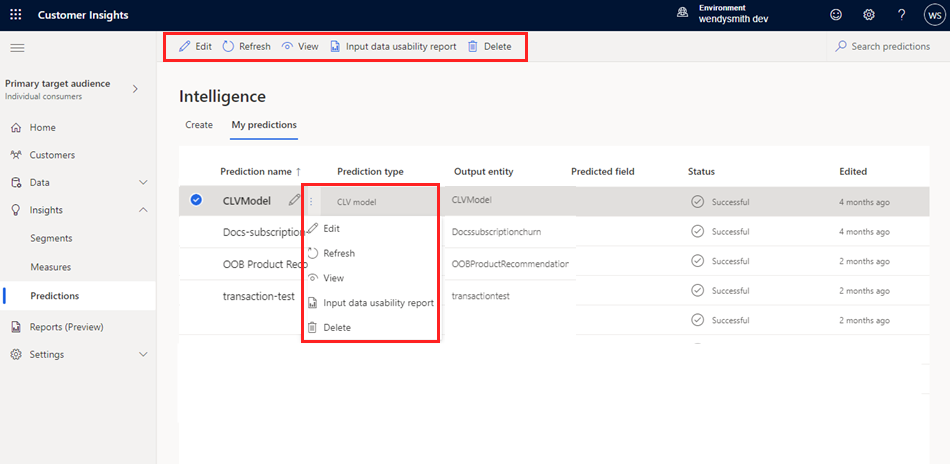
重新整理預測
預測可自動排程重新整理或依照需要手動重新整理。 若要手動重新整理所有預測,請選取重新整理全部。 若要手動重新整理預測,請選取它並選取重新整理。 若要 排程自動重新整理,請前往設定>系統>排程。
提示
工作和程序的狀態。 大部分程序都是依靠其他上游程序而定,例如:資料來源和資料分析重新整理。
選取狀態打開進度詳細資料窗格並查看工作的進度。 若要取消作業,請在窗格下方選取取消作業。
在每個工作下方,您可以選取查看詳細資料取得更多的進度資訊,例如:處理時間、上次處理日期以及可取得的任何與工作或程序相關的錯誤和警告。 選取面板下方的查看系統狀態,以查看系統中的其他程序。
查看輸入資料可用性報表
輸入資料可用性報表提供錯誤和警告的整合檢視表,指出在您的立即可用的預測可能產生的錯誤和警告。 它也提供如何改善模型效能的建議。
此報表可在模型完成其定型程序後取得。 無論模型是否成功完成訓練,每個模型都會取得不同的報告。
在我的預測索引標籤上,請選取預測,並選擇輸入資料可用性報告。 或從預測詳細資料檢視表中,選取輸入資料可用性報告。
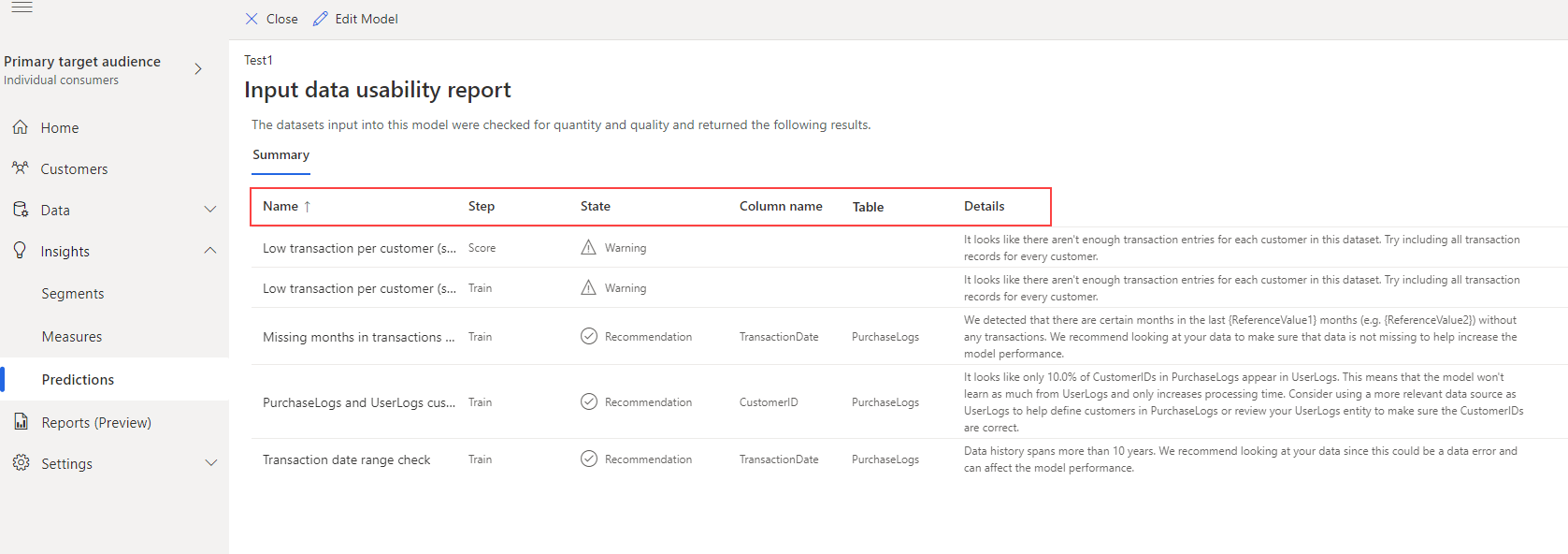
這個報告包括:
- 名稱: 錯誤、警告或建議的描述性名稱。
- 步驟: 模型階段、定型或分數以及資訊參考。
- 狀態: 資訊的嚴重性 (錯誤、警告、建議)。
- 資料行名稱: 需要修改來改善模型效能的資料表內資料行。
- 資料表名稱: 需要修改來改善模型效能的資料表名稱。
- 詳細資料: 錯誤、警告或建議的詳細資料。